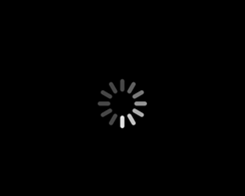Cara Redirect Pengguna Setelah Sukses Login WordPress

Catatan: Dalam topik berikutnya yang akan Anda baca, Anda akan mempelajari tentang: Cara Redirect Pengguna Setelah Sukses Login WordPress
Pernahkah Anda ingin mengarahkan pengguna ke halaman tertentu setelah mereka masuk ke situs WordPress Anda?
Bergantung pada peran pengguna, WordPress akan membawa mereka ke dasbor atau bagian profil di area admin WordPress.
Dalam panduan ini, kami akan menunjukkan kepada Anda cara mengarahkan ulang pengguna dengan mudah setelah login WordPress yang berhasil. Kami juga akan menunjukkan cara mengarahkan ulang setelah masuk berdasarkan peran dan izin pengguna.

Mengapa mengarahkan ulang pengguna setelah masuk ke WordPress?
Banyak pemilik situs web menjalankan situs WordPress multi-pengguna. Misalnya, blog multi-penulis, komunitas keanggotaan, atau toko online.
Semua situs ini mengharuskan pengguna masuk untuk melakukan tindakan tertentu dan mengakses detail akun mereka.
Banyak plugin keanggotaan WordPress dan perangkat lunak e-niaga secara otomatis menangani pengalihan dengan menampilkan halaman login pengguna khusus dan mengarahkan mereka ke halaman manajemen akun khusus.
Namun, beberapa situs mungkin tidak menggunakan plugin tersebut. Dalam hal ini, pengguna akan dialihkan ke area admin WordPress default.
Metode WordPress default tidak memberi pengguna panduan yang jelas tentang apa yang harus dilakukan selanjutnya. Meskipun ini mungkin berhasil untuk blogger dan penulis, ini bukan pengalaman pengguna yang ideal untuk pengguna dan pelanggan mereka.
Dengan itu, mari kita lihat cara mengarahkan pengguna dengan mudah setelah berhasil masuk ke WordPress. Kami akan menunjukkan kepada Anda dua metode dan Anda dapat memilih salah satu yang paling sesuai dengan kebutuhan Anda.
Video tutorial
Mendaftar untuk WPBeginner
Jika Anda tidak menyukai videonya atau memerlukan instruksi lebih lanjut, baca terus.
Metode 1. Atur Pengalihan Login WordPress Menggunakan Pengalihan Login Peter
Metode ini lebih mudah dan memungkinkan Anda mengonfigurasi pengalihan login berdasarkan peran dan izin pengguna.
Hal pertama yang harus dilakukan adalah menginstal dan mengaktifkan plugin redirection login Peter. Untuk detail lebih lanjut, lihat panduan langkah demi langkah kami tentang cara memasang plugin WordPress.
Setelah aktivasi, Anda harus mengakses Pengaturan »Pengalihan masuk/keluar untuk mengkonfigurasi plugin.
Ini memungkinkan Anda untuk mengonfigurasi pengalihan pasca-login untuk berbagai skenario. Mari kita lihat masing-masing.
Konfigurasikan pengalihan login untuk pengguna tertentu
Opsi pertama pada halaman konfigurasi memungkinkan Anda untuk mengarahkan hanya pengguna tertentu. Anda dapat memilih nama pengguna dari menu drop-down. Anda kemudian dapat memasukkan URL untuk mengarahkan ulang pengguna saat masuk dan keluar.

Setelah selesai, klik tombol Tambahkan Aturan Nama Pengguna untuk menyimpan pengaturan ini. Ulangi proses ini jika Anda perlu mengonfigurasi pengalihan untuk lebih banyak pengguna.
Pengaturan login dialihkan oleh peran pengguna di WordPress
Anda juga dapat mengonfigurasi pengalihan login berbasis peran pengguna di WordPress. Anda hanya perlu memilih peran pengguna dari daftar drop-down dan kemudian memasukkan URL pengalihan. Misalnya, Anda dapat mengarahkan penerbit ke area admin dan pelanggan ke halaman khusus.

Catat Pengaturan Pengalihan yang Mampu di WordPress
Plugin ini juga memungkinkan Anda mengonfigurasi pengalihan masuk berdasarkan tingkat dan kemampuan pengguna. Opsi ini sangat berguna jika Anda menggunakan peran pengguna dengan kemampuan kustomisasi WordPress.
Cukup pilih level pengguna dari menu drop-down dan masukkan URL login dan logout. Anda dapat mengatur urutan ke nomor apa pun dan ini akan menentukan bagaimana aturan ini disimpan dan ditampilkan di pengaturan plugin.

Pengaturan redirect login untuk semua pengguna WordPress
Di halaman konfigurasi plugin, ada opsi untuk mengatur pengalihan untuk semua pengguna lain. Jika pengguna tidak cocok dengan aturan yang Anda tetapkan sebelumnya, Anda dapat mengalihkannya dengan memasukkan URL di sini.
Anda juga dapat menggunakan pengaturan ini untuk membuat pengalihan halaman penuh untuk semua pengguna.

Siapkan pengalihan pendaftaran pengguna di WordPress
Ketika pengguna baru masuk ke situs Anda, WordPress akan mengarahkan mereka ke halaman login. Anda dapat mengonfigurasi URL pengalihan untuk dikirim ke halaman lain mana pun di situs Anda di Daftar bagian.

Misalnya, Anda dapat mengarahkan mereka ke halaman selamat datang dengan tautan ke berbagai hal yang dapat mereka lakukan di situs Anda.
Pentingnya: Jangan lupa untuk mengubah tingkat izin rendah “Sesuaikan pengaturan plugin” bagian. Plugin memungkinkan siapa saja yang dapat mengedit kategori untuk mengedit URL pengalihan. Ini berarti bahwa pengguna dengan peran pengguna Editor dapat mengonfigurasi pengalihan. Kami menyarankan untuk mengubahnya ke install_plugins, sehingga hanya pengguna dengan peran admin yang dapat mengonfigurasi pengalihan.

Metode 2. Mengatur Pengalihan Login WordPress Menggunakan WPForms
Jika Anda ingin membuat formulir login WordPress khusus, Anda dapat menggunakan WPForms untuk mengonfigurasinya dengan pengalihan pasca-login.
WPForms adalah plugin formulir kontak WordPress terbaik di pasaran. Ini memungkinkan Anda untuk dengan mudah membuat formulir yang indah dan menambahkannya ke situs WordPress Anda.
Ini adalah add-on premium, dan Anda memerlukan setidaknya paket “Pro” Anda untuk mengakses fitur formulir login.
Pertama, Anda harus menginstal dan mengaktifkan plugin WPForms. Untuk detail lebih lanjut, lihat panduan langkah demi langkah kami tentang cara memasang plugin WordPress.
Setelah aktivasi, Anda harus mengakses WPForms » Konfigurasi halaman untuk memasukkan kunci lisensi Anda. Anda dapat menemukan informasi ini di akun Anda di situs web WPForms.

Setelah memasukkan kunci lisensi, Anda dapat menginstal add-on. Silakan kunjungi WPForms » Plugin halaman dan cari plugin pendaftaran pengguna.

Kemudian klik tombol Instal Plugin untuk mengunduh dan mengaktifkan plugin. Anda sekarang siap untuk membuat formulir login kustom Anda sendiri.
Maka Anda harus mengunjungi WPForms »Tambah Baru dan gulir ke bawah ke formulir “Formulir Login Pengguna”. Anda harus mengklik tombol “Buat Formulir Login Pengguna” untuk melanjutkan.

WPForms akan memuat formulir login pengguna dengan bidang yang diperlukan. Anda dapat mengeklik bidang untuk menambahkan deskripsi atau teks Anda sendiri di sekitarnya. Anda juga dapat mengklik tombol Kirim dan mengubah label Anda menjadi “Masuk”.

Terakhir, Anda dapat mengonfigurasi pengalihan login untuk formulir login ini.
Untuk pergi Konfigurasi » Konfirmasi di kolom kiri dan pilih “Redirect to URL” sebagai redirect sebagai jenis konfirmasi.

Di bawahnya, Anda dapat memasukkan URL tempat Anda ingin mengarahkan pengguna.
Formulir login Anda sudah siap. Anda dapat menyimpan pengaturan Anda dan keluar dari antarmuka pembuat WPForm.
Sekarang tambahkan formulir login Anda ke situs web Anda.
Cukup edit halaman tempat Anda ingin menampilkan formulir login atau buat yang baru. Pada layar edit halaman, tambahkan blok WPForms ke area konten Anda.

Kemudian pilih formulir login yang Anda buat sebelumnya dan blok WPForms akan memuatnya secara otomatis ke area konten.
Keuntungan dari pendekatan ini adalah Anda dapat mengatur pengalihan untuk formulir login khusus Anda, dan Anda juga dapat menggunakan pembuat halaman seperti Beaver Builder atau Divi untuk membuat halaman login yang luar biasa indah.

Mengatasi Masalah Login WordPress
Menyiapkan pengalihan menggunakan metode yang dijelaskan di atas berhasil dengan sangat baik. Dalam kasus yang jarang terjadi, Anda mungkin melihat masalah, tergantung pada bagaimana situs WordPress Anda dikonfigurasi dan plugin yang Anda gunakan.
Berikut adalah beberapa tip untuk membantu Anda mengetahuinya.
1. Perbarui struktur permalink Anda
Pergi saja ke Konfigurasi »Permalink dan klik tombol “Simpan Pengaturan” tanpa melakukan perubahan apa pun.

Ini memperbarui pengaturan permalink WordPress. Simpan tip ini berguna, karena ini juga dapat membantu memperbaiki masalah pengalihan WordPress lainnya.
2. Perbaiki masalah pengalihan halaman login
Jika halaman login WordPress terus diperbarui dan mengarahkan Anda kembali ke formulir login, ini adalah tanda pengaturan yang bertentangan.
Untuk memperbaikinya, lihat panduan kami tentang cara memperbaiki masalah penyegaran dan pengalihan halaman login WordPress.
3. Ikuti tip pemecahan masalah umum
Masalah yang paling mungkin terjadi di balik masalah login adalah masalah plugin atau konflik. Untuk mengetahui apa yang menyebabkan masalah, ikuti langkah-langkah di panduan pemecahan masalah WordPress definitif kami.
Kami harap artikel ini membantu Anda mempelajari cara mengarahkan ulang pengguna dengan mudah setelah berhasil masuk ke WordPress. Anda juga dapat melihat panduan keamanan WordPress komprehensif kami untuk menjaga keamanan dan keamanan data pengguna Anda.
Jika Anda menyukai artikel ini, berlangganan saluran kami YouTube untuk menonton tutorial video WordPress. Anda juga dapat menemukan kami di Twitter y Facebook.